 Come abbiamo visto nel precedente articolo come creare la pennina bootable per macOS Sierra 10.12 versione public beta, vi ripropongo come creare la pen-drive d’installazione per macOS Sierra 10.12 versione definitiva, non saranno necessarie applicazioni esterne ma soltanto come abbiamo già utilizzato il “Terminale” e l’Utility Disco presenti sul Mac.
Come abbiamo visto nel precedente articolo come creare la pennina bootable per macOS Sierra 10.12 versione public beta, vi ripropongo come creare la pen-drive d’installazione per macOS Sierra 10.12 versione definitiva, non saranno necessarie applicazioni esterne ma soltanto come abbiamo già utilizzato il “Terminale” e l’Utility Disco presenti sul Mac.
Per prima cosa procuratevi una pennina da almeno 8GB un HD esterno (120GB) per installare il s.o.
Anche se é la versione definitiva come prima installazione adottate di prassi di installare il nuovo s.o su un disco esterno solo per evitare spiacevoli sorprese di vario genere …….
– Procedura per la versione macOS Sierra 10.12 –
Prima fase.
- Scaricare macOS Sierra da questo link
- Autenticarsi con le proprie credenziali se richiesto
- Clic sul pulsante Scarica
- Attendere
Seconda fase.
- Collegare l’unità USB da cancellare al computer e aprire Utility Disk in “Applicazioni/Utility “.
- Selezionare l’unità USB nella barra laterale a sinistra e cliccare sulla scheda ” Inizializza “.
- Scegliere Mac OS Extended ( Journaled ) nella casella ” Formato ” .
- Selezionare schema ” GUID “.
- Click sul pulsante ” Inizializza ” e attendere il completamento del processo di formattazione.
- Andare in ” Partizioni ” e fare click su ” Opzioni ” per impostare la tabella delle partizioni a ” GUID ” ciò é necessario per rendere avviabile l’unità, cliccare su “Applica ” .
Terza fase
- Laciare il ” Terminale ” in ” Applicazioni/Utility ” .
- Eseguire un copia/incolla del seguente comando sostituendo a ” Untitled ” il nome che avete scelto nella sheda partizioni e premere ” invio “.
| sudo /Applications/Install\ macOS\ Sierra.app/Contents/Resources/createinstallmedia –volume /Volumes/Untitled –applicationpath /Applications/Install\ macOS\ Sierra.app |
Il terminale vi chiederà di inserire la password utente per proseguire ( il terminale non visualizza i caratteri quando si digita la password).
- Proseguendo vi informerà che cancellerà l’unità, se si desidera continuare, digitare “ Y ” e premere invio.
- Vedrete sul terminale la cancellazione e inizializzazione dell’unità, terminata questa procedura è probabile che apparira sullo schermo la seguente finestra inerente all’utilizzo di ” Time Machine “.
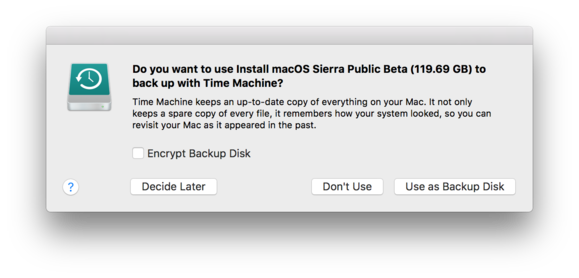
Fate click su non utilizzare ( Don’t Use ). Il terminale copierà i file d’installazione, questo durerà alcuni minuti ………
- Alla fine si dovrebbe vedere sul terminale
A questo punto, é possibile chiudere il terminale, la pennina è pronta all’ uso. Non resta che installare il s.o su un HD esterno….
| Ricordatevi prima di procedere, eseguite una prova di funzionamento della pennina prima effettuare un aggiornamento o una installazione da zero, non date mai nulla di scontato…… |
– Installare ” Mac OS Sierra 10.12 ” con la pennina
Prima di procedere, preparatevi un HD esterno usb, inizializzatelo come da prassi dopo di che procedete nel seguente modo…….
- Collegate le unità esterne usb al mac ( se erano già collegate lasciatele come sono ).
- Accendete ( o riavviate ) il mac tenendo premuto il tasto ” Opzione ” ( per intenderci corrispondente al tasto ” ALT ” ).
- Tenete premuto per alcuni secondi, verrà visualizzata la finestra ” Startup Manager ” vi saranno mostrate le unità di avvio disponibili.
- Avviate il disco di installazione e procedete seguendo la procedura guidata d’installazione.
Al termine avrete ” Mac OS Sierra 10.12 “installato sul vostro “giocattolino”……..
Alla prossima……………
A.Freemason

|





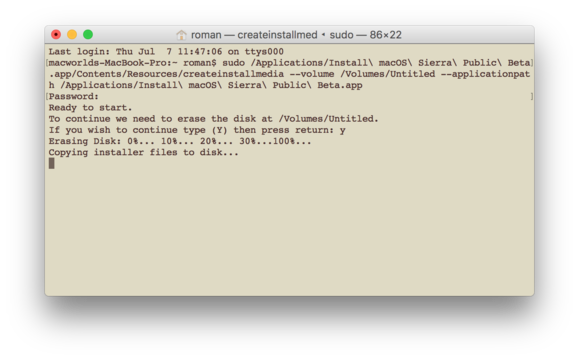
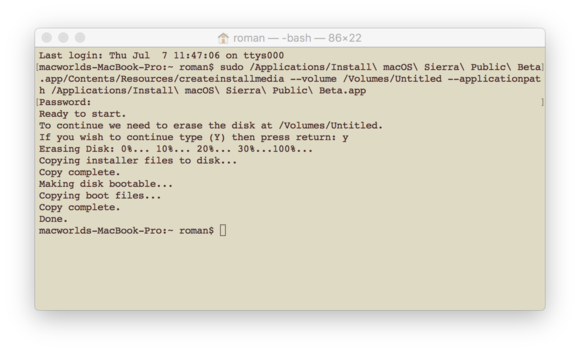
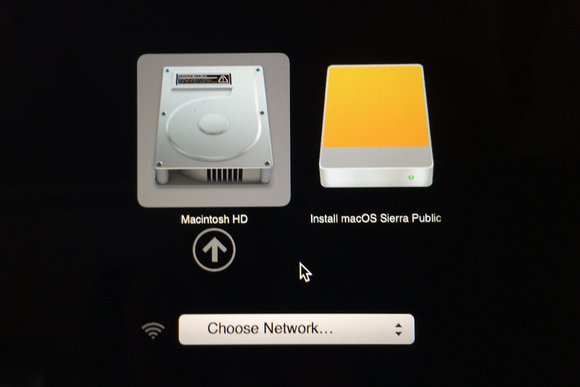


Complimenti….